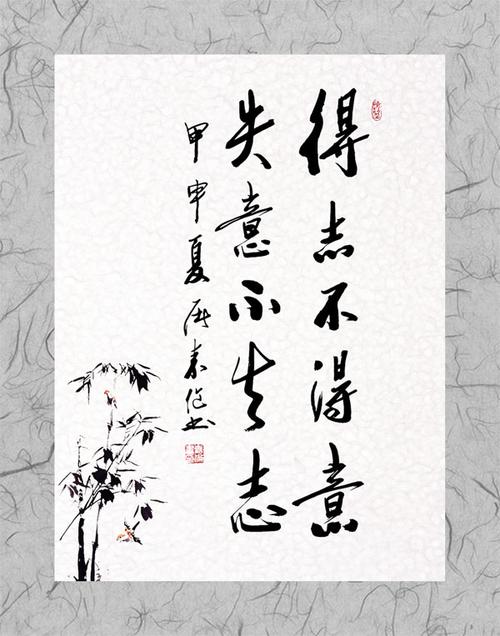
WINPE的安装与PE系统下安装操作系统
时间:2009-10-2116:53来源:鸿萌it咨询作者:鸿萌it小帮手点击:609次
WINPE的安装与PE系统下安装操作系统
WinPE是一个小巧的winxp操作系统,利用WinPE我们可以实现无光驱、无软驱,全新NTFS
硬盘安装Win98/Win2000/winxp/Win203等操作系统。窗口下鼠标操作要比DOS下键盘操
作方便很多.甚至可以用他来上网聊天玩游戏,PE下可以整理与修复系统等,最重要的是它
可以装入U盘,可以说是IT装机人员的必备操作系统,如何用PE维护你的操作系统,还是用
它来全新安装你的操作系统,本人在这里谈谈实战经验,首先让我们认识一下PE系统詹姆斯得分总数最新 的安装
过程:
图1
选择1,回车即开始安装WinPE,这种自动安装方式是默认在系统盘安装的,但关系不大。
然后进入画面如图2
图2
设定外置程序存放在那个盘上,只输入字符,不是系统盘就行,然后进入如图3画面。
图3
复制文件,等待就是了。完成后如图4。
图4
按任意键退出安装程序。重新启动进入选择菜单如图5。
图5
使用上、下光标键选择“WinPEBy:老毛桃”。然后进入画面如图6。
图6
WinPE安装完成。
安装WINXP系统
1、格式化磁盘
打开我的电脑或者资源管理器,选择C盘,右击选择格式化(A)如图7
图7
点击进入如图8画面。
图8
如果是新磁盘确信磁盘没有损坏,可点上快速格式化,如果磁盘使用时间较长,可去掉快速
格式化以确保格式化后修复磁盘损坏扇区。点击开始格式化磁盘。
2、用虚拟光驱加载镜像文件
如果要解压缩镜像文件直接安装,此项省略。
打开外置程序安装盘,选择“外置程序VDM”文件夹下的如图9熊猫晶晶 ,装载winxp
安装盘的镜像文件。
图9
点击装载如图10。
图10
点击浏览找到下载下来的WINXP安装镜像文件如图11。
图11
点击打开,返回到浏览选择画面如图12。
图12
点击确定如图13。
图13
至此完成虚拟光驱加载镜像文件过程。
3、复制安装WINXP操作系统
点击虚拟光驱盘符B:,找到安装程序,双击打开如图14,进行安装。
图14
也可以把安装文件解压缩,转到解压缩的安全知识大全 安装文件夹下面,找到如图15。
图15
双击打开,进入安装程序如图16
图16
此后就和windows下安装系统没区别了,复制完成后重启就可以全新安装了。
安装恢复GHOST镜像文件到系统盘
GHOST版的镜像文件安装也很方便,可以利用虚拟光驱打开GHOST版的ISO文件,也可以先
用WINRAR把下载下来的镜像ISO文件解压缩到非系统分区。
打开WinPE外置程序安装盘,找到“外置程序GHOST8”文件夹下的如图17。
图17
双击打开如图18。
图18
选择local-partition-fromimage如图19,也就是从上往下数1-2-3,一定注意选择
不要搞错了,搞错了会很麻烦的。操作很简单,要细心检查以避免不必要的麻烦。
图19
用鼠标点击浏览选择盘符和路径,打开虚拟光驱或者解压缩的镜像文件夹,找到GHOST镜像
文件如图20
图20
打开如图21
图21
选择恢复到系统分区C盘如图22
图22
点击OK如图23,出现提示分区将被重写覆盖。
以上为PE系统在硬盘上的操作当然他也可以装在出科评语 U盘里,实现你在任何情况都可以对自己
电脑进行系统安装与维护.怎么装在U盘里呢?大家可以在网上找一个叫"老毛桃WINPE系
统""安装在自己的U盘里,以上PE软件可能不好下载大家可以M我QQ我会传你们.具体怎
么制作参考:
●装系统前的准备
一个能启动电脑的U盘和一个系统的光盘镜像
在安装系统前,需要准备好一些东西。一个是操作系统的镜像,另一个就是能启动的U
盘。下面我们就来讲解怎么安装deepin版的XP系统。
注:读懂本文需要了解安装操作系统的一些基础知识。
●首先是制作一个能启动电脑的带WindowsPE的启动U盘
先到网上去下载一个叫“老毛桃WinPE”的工具到硬盘里,再把U盘接在电脑上,然后
按下面的步骤一步步来就可以制作一个能启动的U盘了。
选第4项,然后回车
输入U盘的盘符,然后回车
来到格式化步骤,按默认的设置,点“开始”就行
顺利格式化
引导部分
这里要说明一下,在“设备”里有两个选项,一个是电脑的硬盘,一个是要制作的U
盘。这里一定要选对U盘而别选错硬盘,从大小就能分出来哪个是U盘。笔者的U盘是2G
的,所以应该选择(hd1)[1898M]。下面的“选项”部分可以不用管,默认不勾选任何参数
就行。确认好以上步骤后,点“安装”然后进行下一步。
写入引导完毕,按任意键继续
要给启动U盘设个密码
本来笔者不想设置启动U盘的密码,但这个步骤不能跳过,所以没办法只好设了一个密
码。设置完后,一定要牢记你设好的密码,否则启动U盘会无法使用。
制作完毕
当你完成以上步骤后,做了一回最好的我作文600字 恭喜,一个具有启动功能的U盘已经来到你的身边。你再也不用
心烦没有光驱不能从光驱启动了,因为以后你可以从U盘启动再安装操作系统!想知道怎么
操作吗?下一页就开始。
●把电脑的第一启动项设为USB设备启动
以往用光盘装系统,必须调整启动项为光驱启动,而现在我们要用U盘装系统,所以
要调整为U盘启动。关于这个,不同电脑不同版本的bios有不同的设置方法,不过都大同
小异,目的就是让电脑的第一启动项变为U盘启动。下面我们举例几个不同bios的调整方
法。
最常见的Phoenix-Award的bios选项,选择USB-HDD即可
dell品牌机的bios调整选项
ThinkPad系列笔记本的BIOS
惠普商用系列笔记本的BIOS
可以看到以上的bios选项都各不相同,但是调整的选项都是为了一个目的:把电脑的
启动项设为从USB设备启动,这样才能达到从U盘启动电脑的效果。
●用能启动的U盘安装XP
先把具备启动功能的U盘接上电脑
启动电脑
启动电脑后,会要求你输入启动U盘的密码,也就是前文在制作这个启动U盘时设置
的密码。当你输入正确的密码后,即可看到一个选择菜单,选择“WinPEBy:MAOTAO”。
进入WinPE
然后就会进入一个运行在U盘上(不是运行在电脑的硬盘上)的迷你操作系统WinPE,
它具备很多类似XP的功能,有了它我们就可以对电脑随心所欲了。
可以对C盘进行格式化
怎么个随心所欲法?能直接对C盘进行格式化操作,这个够震撼了吧?在安装新的XP
前,我们先对C盘进行格式化操作。
用U盘上的WinPE把电脑里的C盘格式化后,请出虚拟光驱来接着帮忙。
运行在U盘上的WinPE自带了一个虚拟光驱
载入XP光盘的镜像
我们选择的是一个deepin出品的ghost版本的光盘镜像,由大名鼎鼎的“8分钟快装
版6.5”光盘制作而成。如果有光驱,只要把这个“8分钟快装版6.5”光盘放到光驱里直
接安装就行,但由于没有光驱,所以我们费了一些周折来安装这个系统。
用虚拟光驱载入系统镜像后会多出一个驱动器
我们看到,在用虚拟光驱载入系统镜像后,“我的电脑”目录里多了一个
GHOSTXP-6.5NTFS的驱动器盘符。这就是我们即将要安装的系统所在位置。
启动WinPe的Ghost
接着我们启动另外一个WinPE自带的软件诺顿Ghost。用它来把系统的ghost镜像恢复
到之前被格式化的电脑的C盘里。
跟平时使用GHOST的步骤没什么两样
启动GHOST后,使用方法就和通常使用GHOST来恢复系统没什么区别了。先选择From
Image,然后找到虚拟光驱载入的光盘目录,把选上,接着选要恢复到的硬盘,
然后选择要恢复到的分区。
我觉得没必要用系统盘为什么?大家想想如果有光盘没驱动或者你的电脑读CD不出来还
不是没用?那怎么用才可以发挥最佳的效果哈哈这几天研究了一下说给大家听听讲的不
好大家可以QQM我以便很好的交流电脑技术.
首先我们找个2GB的U盘我觉得大于2GB的U盘更佳,首先我们用以上的方法把PE系统装
在U盘里,然后可以在网上下载一个GHOSTXP系统本人推荐还是用电脑公司8.0版本这
个版本稳定性好点,下好以后解压后把里边的的系统封装文件复制也放在
你的U盘里这个文件大概是625MB加上那个PE系统也就是700+MB吧然后我们把电脑设
置为USB启动进入PE系统后我们可以点程序里的GHOST32或者GHOST11进行系统安装了
如果你真的很菜不会用GHOST软件恢复那你就启动GHOST后按第一项的第二项里的第三项
然后找到你刚才放在U盘位置的那个系统镜像文件GHOST下显示是个黄色这就不多说了
确认文件后一路回车键即可.大家也可以把自己系统备份放在U盘里万一系统或者磁盘坏
了可以按以上方法还原.这样可能会在有的配置低点的电脑上慢点大家可以进入PE后把要
还原的系统文件或者备份文件复制在你电脑里<不要放在C盘>别的盘里启动GHOST指定你
放的文件位置进行安装与还原.最后要说的是大家在制作或者安装过程中可能会出现一些
问题多尝试多问问就明白了如果实在搞不清楚可以QQ904049920联系我哈哈好了今
天就写到这对了shape怎么读 以上操作本人已经实验N次基本都成功决非纸上谈兵呵呵
(责任编辑:admin)
本文发布于:2023-03-25 14:26:53,感谢您对本站的认可!
本文链接:https://www.wtabcd.cn/fanwen/zuowen/1679725616381994.html
版权声明:本站内容均来自互联网,仅供演示用,请勿用于商业和其他非法用途。如果侵犯了您的权益请与我们联系,我们将在24小时内删除。
本文word下载地址:pe系统怎么进入.doc
本文 PDF 下载地址:pe系统怎么进入.pdf
| 留言与评论(共有 0 条评论) |